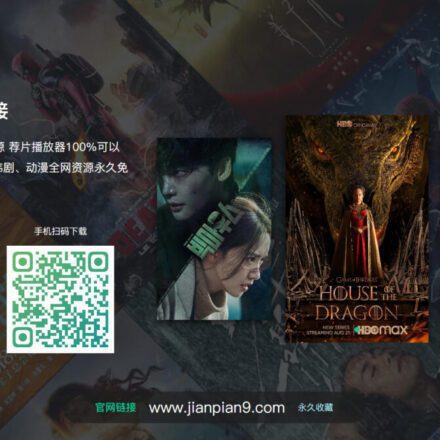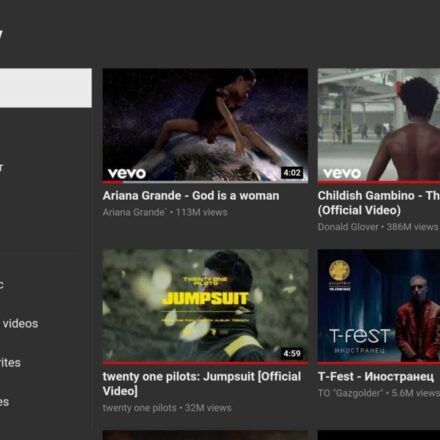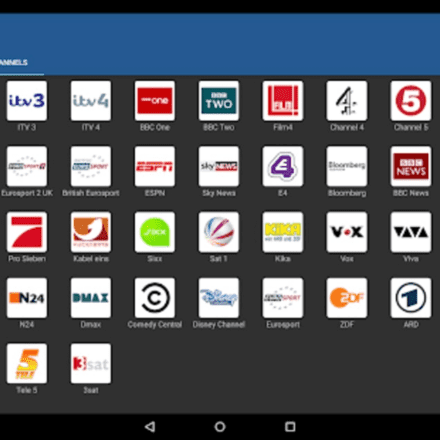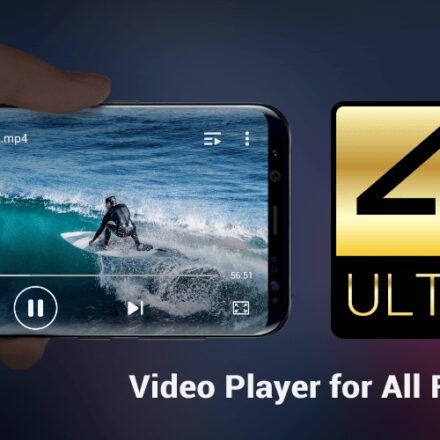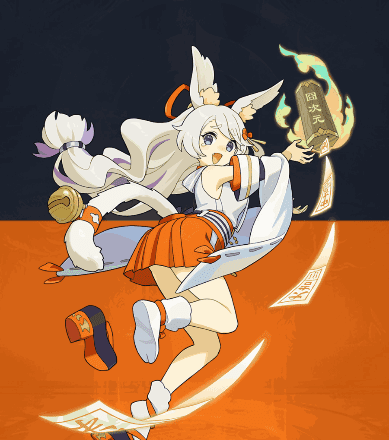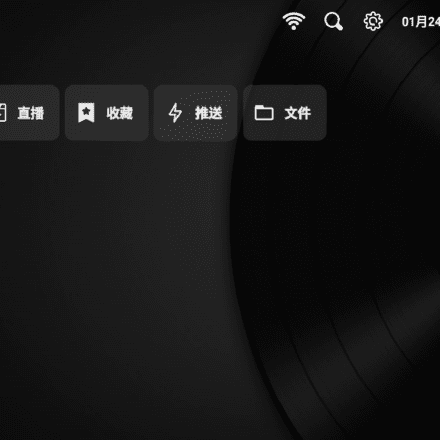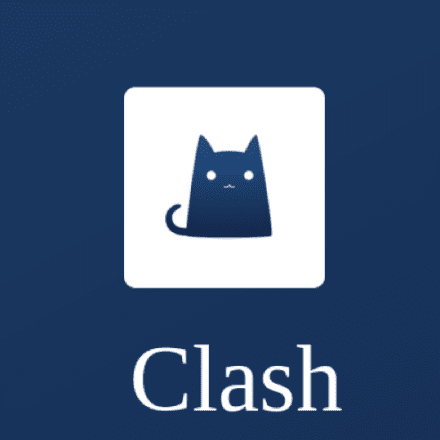Премиальное программное обеспечение и практические уроки
Научите вас, как установить Android TV на Windows 11
существоватьAndroid TVСреди популярных приложений для Android, TVBox — это программа с открытым исходным кодом, позволяющая бесплатно смотреть фильмы онлайн в прямом эфире. В настоящее время она поддерживает только Android TV. TVBox — самый полный плеер с открытым исходным кодом после Catvod. У TVBox есть множество ответвлений, таких как Movie Warehouse, TVBox Magic Modified Edition и др. Ниже в качестве примера рассматривается официальная версия TVBox, чтобы показать, как установить TVBox на компьютер.
Что такое Android TV?
Для начала давайте разберёмся, что такое Android TV. Как следует из названия, Android TV — это платформа на базе операционной системы Android.Смарт ТВ平台。它由 Google 开发,旨在提供一个现代化、直观的пользовательский интерфейс,方便用户通过电视访问各种应用程序和内容。以下是 Android TV 的一些主要特点:
пользовательский интерфейс: Android TV обеспечивает понятный и простой в использовании пользовательский интерфейс, который позволяет пользователям быстро получать доступ к любимым приложениям, фильмам, телешоу и т. д.игра.
Google Ассистент: Встроенный Google Assistant, пользователи могутГолосовое управлениеТелевидение, поиск контента, получение информации, управление устройствами умного дома и многое другое.
Google Play Маркет: Пользователи могут загружать и устанавливать различные приложения из магазина Google Play, включаяСтриминговые сервисы(нравиться Нетфликс、Ютуб、Amazon Prime Video), игры, музыкальные приложения и т. д.
Chromecast встроенный: позволяет пользователям загружать контент непосредственно со своего телефона, планшета или компьютера.проекцияна экран телевизора.
Регулярные обновления:Android TV получает регулярные обновления операционной системы иОбновления безопасности, гарантируя, что ваши устройства будут оставаться актуальными и безопасными.
Совместимость с несколькими устройствами: Android TV поддерживает бесшовную интеграцию с другими устройствами Android, позволяя пользователям обмениваться контентом и настройками на нескольких устройствах.
Android TV был принят многими производителями телевизоров, такими какСони、TCL 和Острый)和流媒体设备(如 NVIDIA Shield TV и Google Chromecast с Google TV), что делает ее одной из наиболее широко используемых платформ Smart TV на рынке.

Как установить TVBox на компьютер
Для установки TVBox на компьютер обычно требуется эмулятор Android, поскольку TVBox — это приложение для Android. Вот руководство по основным шагам:
Шаг 1: Загрузите эмулятор Android
- Выберите эмулятор Android: Наиболее часто используемые эмуляторы Android включают BlueStacks, NoxPlayer и LDPlayer.
- Загрузите и установите: Посетите официальный сайт, чтобы загрузить установщик выбранного вами эмулятора и следуйте инструкциям по его установке.
На рынке представлено множество популярных эмуляторов Android, причем отечественные эмуляторы Android также превосходны.
Вот несколько официальных ссылок для загрузки распространенных эмуляторов Android:
BlueStacks
Официальный сайт:BlueStacks
Введение: Очень популярный эмулятор Android с высокой совместимостью, поддерживающий Windows и macOS, предоставляющий хороший пользовательский интерфейс и богатые функции, такие как назначение клавиш и управление несколькими экземплярами.
NoxPlayer
Официальный сайт:NoxPlayer
Резюме: Широкие возможности настройки, подходит как для геймеров, так и для обычных пользователей. Поддерживает Windows и macOS, отличается плавной работой и простым в использовании интерфейсом.
LDPlayer
Официальный сайт:LDPlayer
Краткое описание: Оптимизирован для игр, обеспечивает высокую производительность и низкую задержку. Поддерживает Windows и поддерживает синхронизацию нескольких экземпляров, что делает его подходящим для нескольких игровых сессий.
MEmu
Официальный сайт:MEmu
Введение: Ориентированный на совместимость и производительность, он подходит для множества приложений и игр. Поддерживает Windows, обладает широкими возможностями настройки и функциями назначения клавиш.
Энди
Официальный сайт:Энди
Введение: Обеспечивает полноценный опыт работы с Android и поддерживает Windows и macOS. Поддерживает управление эмулятором с телефона, подходит для разработчиков и продвинутых пользователей.
Genymotion
Официальный сайт:Genymotion
Введение: Предназначенный в первую очередь для разработчиков, он предоставляет множество вариантов конфигурации виртуальных устройств. Поддерживает Windows, macOS и Linux, а также обладает мощными возможностями отладки.
PrimeOS
Официальный сайт:PrimeOS
Введение: Это полноценная операционная система Android, которую можно установить на ПК. Она предлагает пользовательский интерфейс, подобный настольному, подходящий для игр и офисной работы.
ОС Phoenix
Официальный сайт:ОС Phoenix
Краткое описание: Ещё одна полноценная операционная система Android, подходящая для старых ПК. Поддерживаются функции многооконного режима, многозадачности и назначения клавиш.
KOPlayer
Официальный сайт:KOPlayer
Краткое описание: Оптимизирован для игр, обеспечивает отличную производительность и удобство использования. Поддерживает Windows, имеет функции записи экрана и назначения клавиш.
Ремикс ОС Плеер
Официальный сайт:Ремикс ОС Плеер(Примечание: этот симулятор больше не обновляется, но его все еще можно скачать с официального сайта)
Описание: Основан на Remix OS и обеспечивает работу с Android в стиле настольного компьютера. Подходит для многозадачности и игр, но обновления прекращены.
Последнюю версию установщика можно загрузить с этих сайтов.
Шаг 2: Установите эмулятор Android
- Запустите установщик: После завершения загрузки дважды щелкните установщик и следуйте инструкциям на экране для его установки.
- Запустить симулятор: После завершения установки запустите симулятор.
Шаг 3: Загрузите APK-файл TVBox
- Найти APK-файлы: Найдите и скачайте APK-файл TVBox на надёжном сайте для скачивания APK-файлов. Убедитесь, что вы скачиваете приложение из официальных или проверенных источников, чтобы избежать вредоносного ПО.
- https://github.com/o0HalfLife0o/TVBoxOSC/releases
- Конфигурация интерфейса TVbox: https://raw.liucn.cc/box/m.json
Шаг 4: Установка TVBox в эмулятор
- Откройте симулятор: Запустите установленный эмулятор Android.
- Установка APK-файлов:
- Большинство эмуляторов поддерживают установку путем перетаскивания APK-файлов непосредственно в окно эмулятора.
- Кроме того, вы можете использовать встроенный файловый менеджер или опцию установки APK в эмуляторе, чтобы выбрать и установить загруженный APK-файл TVBox.
Шаг 5: Запустите TVBox
- Найдите значок приложения: После завершения установки вы сможете найти значок TVBox в списке приложений эмулятора.
- Запустить TVBox: Щелкните значок, чтобы запустить приложение TVBox, и следуйте инструкциям для завершения первоначальной настройки.
Меры предосторожности
- Требования к производительности: Эмулятор Android может предъявлять определённые требования к производительности компьютера. Рекомендуется устанавливать и запускать его на компьютере с достаточным объёмом памяти и вычислительной мощностью.
- Безопасность: Загружайте APK-файлы из надежных источников, чтобы обеспечить безопасность.
- Соблюдение юридических норм: Соблюдайте соответствующие законы и правила при использовании приложения TVBox и не участвуйте в какой-либо незаконной деятельности.
Выполнив вышеуказанные шаги, вы сможете успешно установить и запустить TVBox на своем компьютере.